BIOS significa Sistema Básico de Entrada e Saída. Ele é armazenado em sua placa-mãe e é o primeiro software executado em seu computador. Em placas-mãe mais antigas, o BIOS Legacy é mais comum, enquanto as novas versões do Windows usam UEFI, que pode acomodar espaços em disco rígido maiores que 2,2 TB.
Este artigo abordará como você pode converter o BIOS Legacy em UEFI de forma eficaz.
Neste artigo, você vai aprender:
Parte 1. Como verificar se estou usando o BIOS Legacy ou UEFI?
Antes de planejar converter Legacy para UEFI no Windows 10 sem perda de dados, você deve ter certeza do tipo de BIOS que está usando. Você pode verificar isso em seu sistema facilmente. Siga os passos para prosseguir:
Passo 1. Abra a caixa de diálogo Informações do sistema digitando seu nome na barra de pesquisa da área de trabalho.
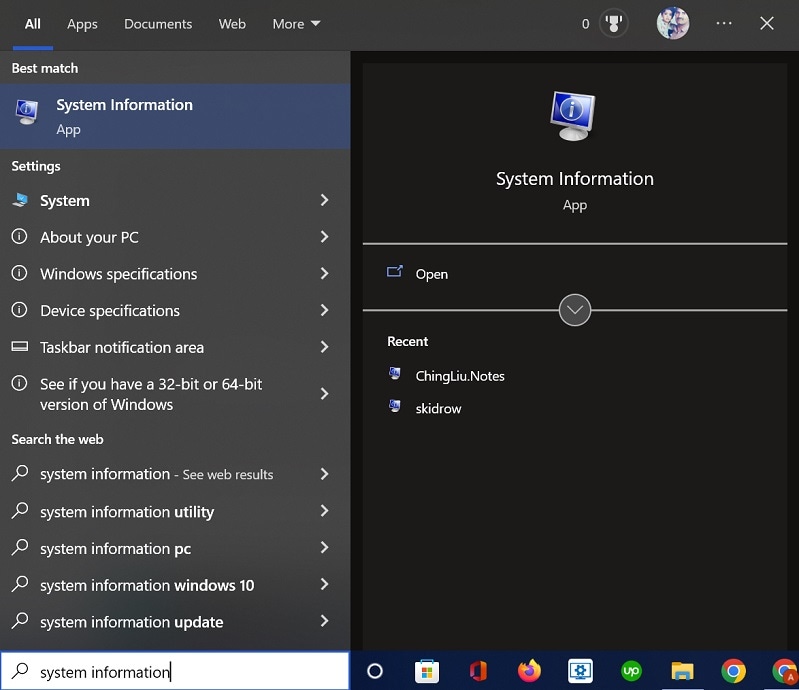
Passo 2. Procure a seção BIOS na coluna da direita. Será UEFI ou BIOS Legacy.
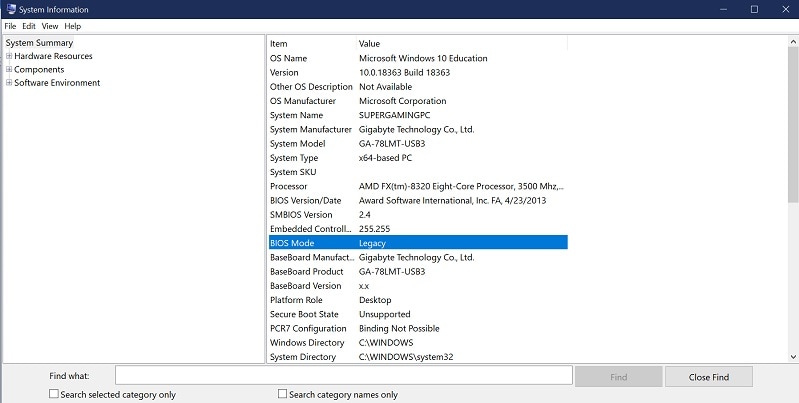
Parte 2. Por que preciso converter de BIOS Legacy para UEFI?

Normalmente, o Windows com UEFI é mais escalável e permite maiores volumes de dados do que o BIOS Legacy. No entanto, esta não é a única razão pela qual você deve fazer a transição. A tabela abaixo ilustrará mais diferenças entre UEFI e BIOS Legacy.
Legacy |
UEFI |
| É o processo de inicializar seu sistema usando o firmware básico do BIOS | É um processo de inicialização usado em computadores modernos que oferecem recursos avançados |
| Apenas o firmware do BIOS é usado durante a inicialização | Ele usa o firmware UEFI para uma inicialização que mantém uma lista de volumes de inicialização válida chamada Partições de Serviço EFI. |
| Não é muito eficaz e seguro para novos sistemas | Possui recursos de segurança e oferece melhor eficiência |
| Não é fácil de usar | Fornece muitos recursos fáceis de usar |
| Usa o esquema de partição MBR | Usa GPT ou a tabela de partições GUID |
Portanto, pode fazer sentido converter MBR em UEFI devido às vantagens acima.
Parte 3. É necessário alterar de BIOS Legacy para UEFI no Windows 11?
Existem muitos softwares conversores de BIOS Legacy para UEFI. Mas é realmente necessário mudar de Legacy para UEFI no Windows 11? Bem, a resposta é Não porque a atualização do Windows 10 para o Windows 11 requer o modo de inicialização UEFI e a tabela de partições GPT. Portanto, não existe Windows 11 com BIOS Legacy. Todos os PCs com Windows 11 já estão no modo UEFI.
Você obterá algumas atualizações valiosas, incluindo melhor desempenho e recursos de segurança adicionais no Windows 11. Além disso, o UEFI fornecerá tempos de inicialização mais rápidos enquanto erradica problemas de compatibilidade.
Parte 4. Como converter BIOS Legacy para UEFI sem perda de dados no Windows 10
A conversão não é tão complicada. Usando uma ferramenta do Windows chamada MBR2GPT, você pode converter rapidamente o BIOS Legacy em UEFI.
Antes da instalação, verifique se:
- Você fez backup de todos os dados importantes no armazenamento do dispositivo portátil
- Certifique-se de que seu sistema pode suportar o sistema UEFI. Normalmente, todas as placas-mãe fabricadas após 2014 podem suportar UEFI.
Para iniciar a conversão, siga estes passos:
Passo 1. Use a caixa de diálogo de pesquisa da barra de ferramentas da área de trabalho do Windows, digite cmd, clique com o botão direito do mouse no ícone cmd e clique em Executar como administrador.
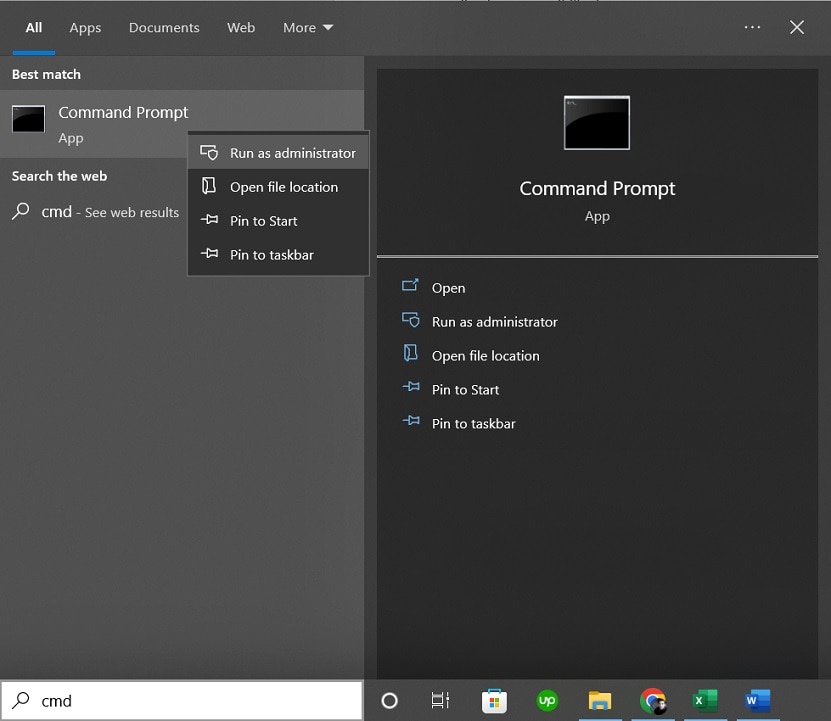
Passo 2. Clique no botão Sim na janela sobre Controle de contas de usuário. Em seguida, no prompt de comando, digite o comando mbr2gpt /validate /disk:0 /allowFullOS. Este comando validará os discos que você está tentando converter.
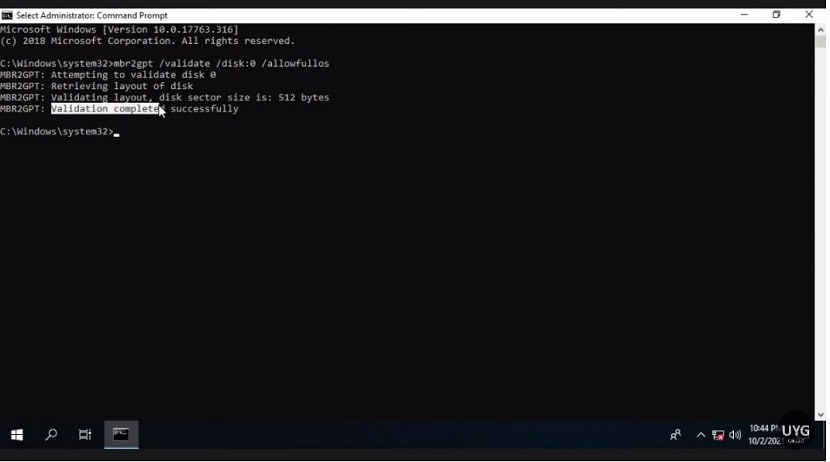
Passo 3. Prossiga quando a mensagem de validação concluída for exibida. Digite o comando mbr2gpt /convert /disk:0 /allowFullOS. O sistema levará algum tempo para prosseguir com o próximo passo, conforme mostrado na captura de tela abaixo:
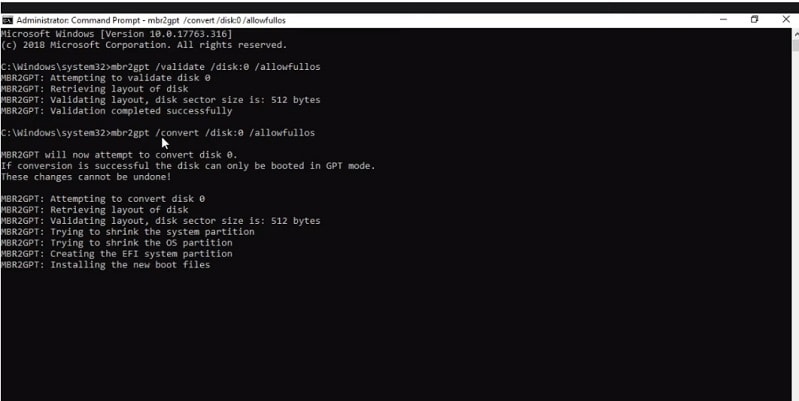
Passo 4. Após alguns segundos, você receberá a mensagem de que a conversão foi bem-sucedida e está tudo pronto.
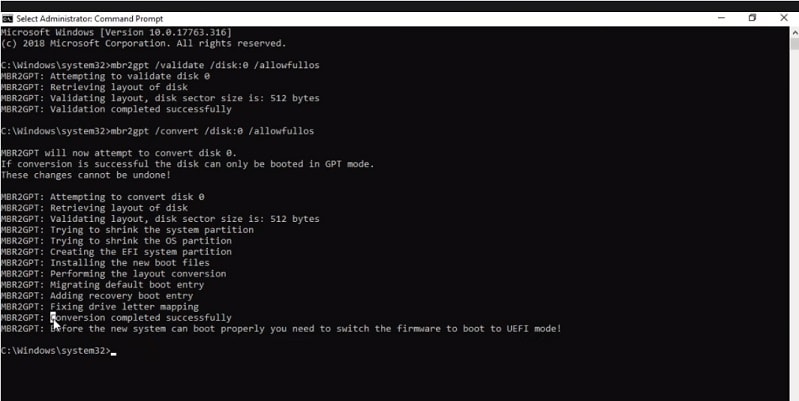
Passo 5. Você converteu com sucesso o BIOS Legacy para UEFI. Agora altere o modo de inicialização de Legacy para BIOS para usar o novo UEFI em seu sistema durante a inicialização.
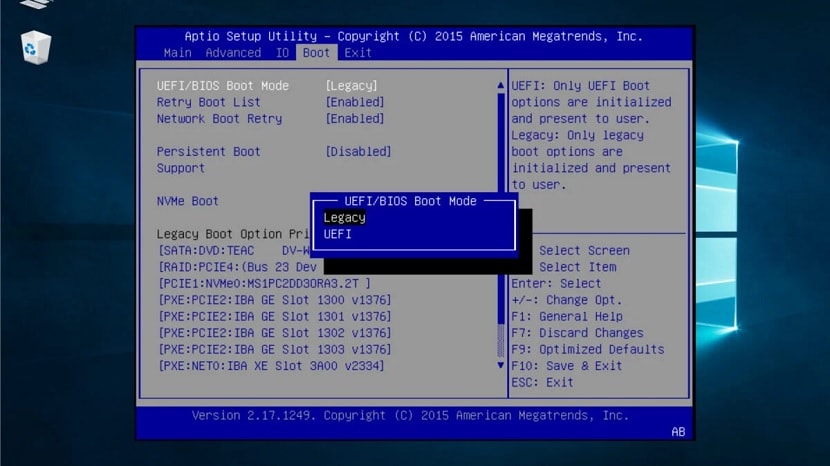
Parte 5. Como converter BIOS Legacy para UEFI sem reinstalar o Windows
Você pode converter BIOS Legacy para UEFI com segurança com a ajuda de uma ferramenta chamada AOMEI Partition Assitant Professional Assistant. Este software ajuda você a gerenciar partições no Windows 11/10/8/7. O AOMEI está repleto de recursos como conversão de MBR para GPT para atualização do Windows 11, migração de sistema operacional para SSD ou HDD, movimentação de aplicativos de uma unidade para outra e recuperação de partições perdidas ou excluídas.
Siga este vídeo para saber como converter BIOS Legacy para UEFI sem reinstalar o Windows.
Perguntas frequentes:
Posso converter MBR para UEFI?
Converter MBR em UEFI é algo complexo. Isso ocorre porque o MBR é um tipo de tabela de partição enquanto o UEFI é um sistema de inicialização. Estas são duas coisas diferentes. MBR é o Registro de Inicialização Mestre que contém as informações de armazenamento em disco.
Por outro lado, UEFI é a Interface de Firmware Extensível Unificada, que é a interação de software entre um sistema operacional e um firmware. UEFI é o novo modo de inicialização que inicia o computador.
Perderei dados se alterar o modo Legacy para UEFI?
Sim, você perderá dados se usar o software padrão integrado do Windows. Entretanto, você pode sempre usar vários tipos de softwares de recuperação de dados de terceiros para recuperar dados perdidos ou mesmo para mudar o modo legacy para UEFI sem perder dados.
Posso voltar para legacy BIOS a partir do UEFI?
Sim, é possível voltar do modo UEFI para Legacy. No entanto, o processo em si é bastante complicado. Primeiro, você terá que iniciar uma configuração avançada e inserir as configurações de firmware UEFI e, em seguida, desativar o modo seguro UEFI em seu sistema.
Por que está aparecendo uma tela preta depois de alterar o BIOS Legacy para UEFI?
Isto pode acontecer se você pular a alteração das configurações do BIOS de seu sistema para UEFI. Seu sistema assumirá por padrão o BIOS legacy, mesmo após a conversão. E isto fará com que a tela preta seja exibida. Para resolver isso, pressione F11 na inicialização e altere o modo do BIOS para UEFI.
Às vezes, você pode resolver o problema da tela preta reconectando a fonte de alimentação ou a bateria e reiniciando o sistema. Após a reinicialização, o computador continuará automaticamente a atualização do BIOS. Não remova o plugue ou a bateria durante o processo.
Conclusão:
Converter o BIOS Legacy em UEFI não é um processo complicado. Entretanto, antes de iniciar a conversão do BIOS Legacy para UEFI, você precisa conhecer suas opções e entender os termos com os quais está lidando. Esperamos que as informações acima o tenham ajudado e o tenham capacitado a mudar o Legacy para a UEFI sem a ajuda de nenhum técnico.
Para Windows XP/Vista/7/8/10/11
Para macOS X 10.10 - macOS 13


